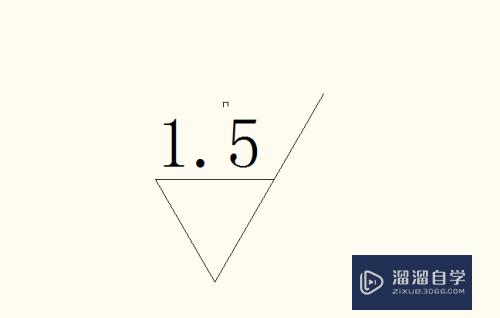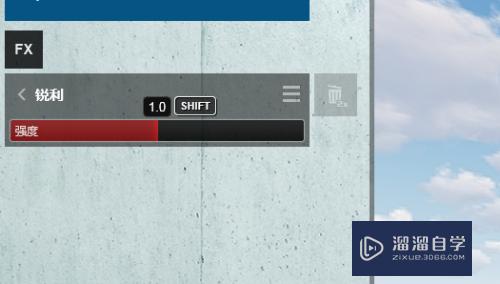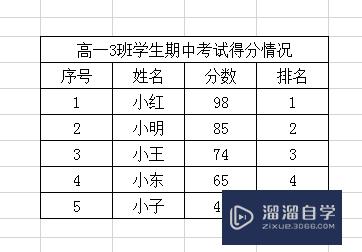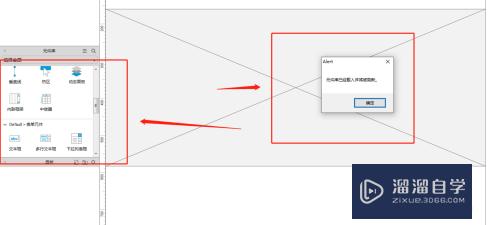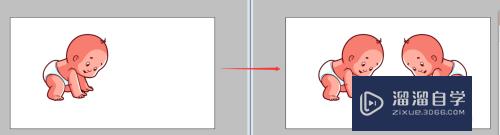怎么用PS制作a4纸张大小的空白图层(怎么用ps制作a4纸张大小的空白图层图片)优质
怎么用PS制作a4纸张大小的空白图层?相信很多小伙伴都对这个问题很感兴趣。那么具体怎么操作呢?下面小渲就给大家分享一下。用PS制作a4纸张大小的空白图层的方法。希望能帮助到大家。
工具/软件
硬件型号:惠普(HP)暗影精灵8
系统版本:Windows7
所需软件:PS CS6
方法/步骤
第1步
首先先打开电脑界面。然后在电脑上双击photoshop图标。

第2步
这个时候我们打开了photoshop软件。
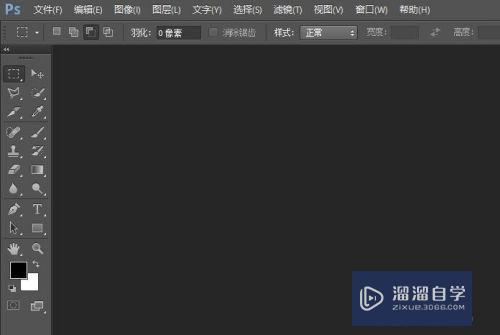
第3步
然后在photoshop的操作界面中。点击“文件”——“新建”命令。
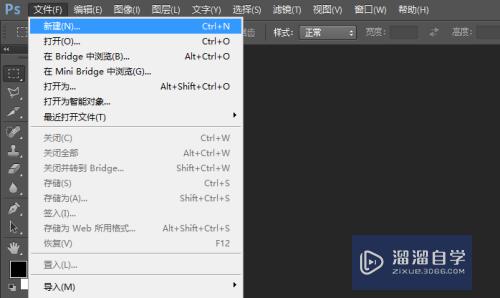
第4步
这个时候打开了新建的操作界面。然后在预设的地方选择“国际标准纸张”选项。
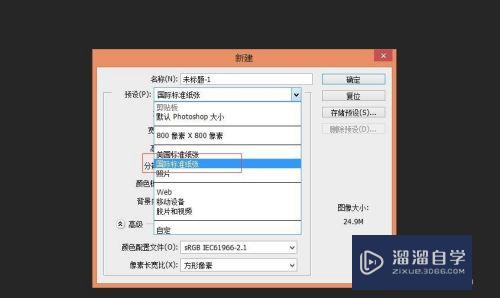
第5步
这个时候我们就可以看到变成了A4大小的尺寸了。这个时候单击”确定“按钮。
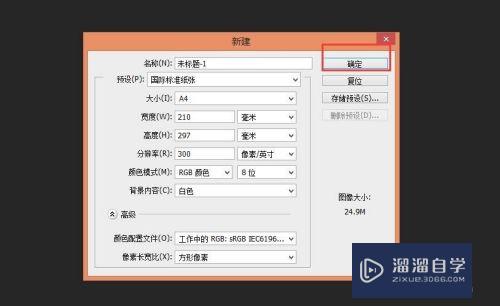
第6步
这个时候我们就可以看到已经制作好了。并且是个A4尺寸的大小了。
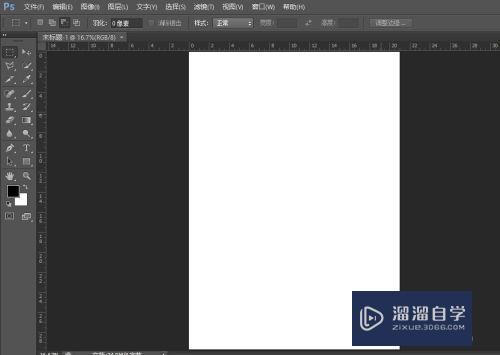
以上关于“怎么用PS制作a4纸张大小的空白图层(怎么用ps制作a4纸张大小的空白图层图片)”的内容小渲今天就介绍到这里。希望这篇文章能够帮助到小伙伴们解决问题。如果觉得教程不详细的话。可以在本站搜索相关的教程学习哦!
更多精选教程文章推荐
以上是由资深渲染大师 小渲 整理编辑的,如果觉得对你有帮助,可以收藏或分享给身边的人
本文标题:怎么用PS制作a4纸张大小的空白图层(怎么用ps制作a4纸张大小的空白图层图片)
本文地址:http://www.hszkedu.com/64716.html ,转载请注明来源:云渲染教程网
友情提示:本站内容均为网友发布,并不代表本站立场,如果本站的信息无意侵犯了您的版权,请联系我们及时处理,分享目的仅供大家学习与参考,不代表云渲染农场的立场!
本文地址:http://www.hszkedu.com/64716.html ,转载请注明来源:云渲染教程网
友情提示:本站内容均为网友发布,并不代表本站立场,如果本站的信息无意侵犯了您的版权,请联系我们及时处理,分享目的仅供大家学习与参考,不代表云渲染农场的立场!